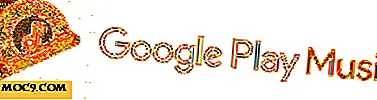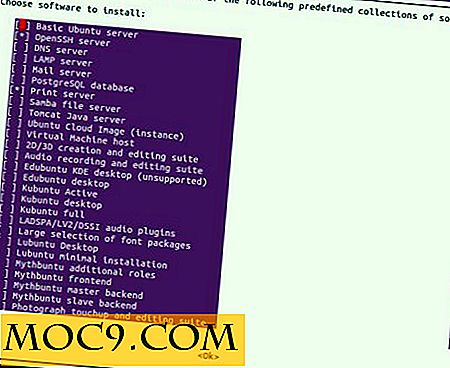כיצד לסנכרן את. יצירת קשר עם
מכשירי iPhone הם בדרך כלל די טובים לגבי שמירה על עדכניות אנשי הקשר שלך בכל המכשירים והיישומים שלך. אבל לפעמים, בשל הגדרות הרשאות שגוי או באגים כלליים, רשימת אנשי הקשר שלך ב- Outlook עלולה להפסיק לסנכרן עם הטלפון שלך. אם אתה מתקשה לשמור את אנשי הקשר בחשבון Outlook שלך מסונכרנים עם ה- iPhone שלך, הנה כמה דרכים לעקיפת הבעיה שאתה יכול לנסות לסנכרן רשימות אנשי קשר של Outlook עם iPhone.
מידע קשור : 5 אפליקציות שמסתנכרנות עם iOS לאנדרואיד
עדכן אנשי קשר עם iTunes
Apple iTunes הוא לא רק נגן מוזיקה אלא כלי נהדר לניהול ולאחסן נתונים ממכשיר ה- iOS שלך. בנוסף לאחסון בטוח של היישומים, המוסיקה והתמונות שלך, iTunes מקל עליך לעדכן ולהעביר מידע, כגון אנשי הקשר שלך, למכשירים שלך.
1. הפעל iTunes. ודא שעדכנת את iTunes לגירסה העדכנית ביותר כדי לוודא שאינך נתקל בבעיות במהלך תהליך הסנכרון.
.2 לחץ על הסמל iPhone כדי לגשת לסיכום המכשיר שלך.
![]()
3. בחר "מידע" מתוך הרשימה הגדרות, לחץ על תיבת הסימון של "אנשי קשר עם", ובחר Outlook מהרשימה הנפתחת.

4. לחץ על "החל" כדי לאפשר ל- iTunes לסנכרן את אנשי הקשר שלך ב- Outlook בפעם הבאה שתסנכרן את ה- iPhone עם iTunes.
סנכרון אנשי קשר עם iCloud
אם אינך רוצה להשתמש ב- iTunes, או, מסיבה כלשהי, הסנכרון עם iTunes אינו פותר את הבעיה, נסה לסנכרן את אנשי הקשר שלך ב- Outlook באמצעות אחסון iCloud מקוון של Apple.
1. הפעל את יישום שולחן העבודה iCloud.
2. סמן את התיבה "דואר, אנשי קשר, לוחות שנה ומשימות" ולאחר מכן לחץ על "החל".

באמצעות iCloud היא אחת הדרכים המהירות ביותר לסנכרן את אנשי הקשר שלך, אבל זה לא נותן לך את האפשרות לסנכרן רק את אנשי הקשר שלך לענן. השתמש רק בשיטה זו אם לא אכפת לך להעלות את נתוני הדואר, היומנים, המשימות ואנשי הקשר שלך לאחסון iCloud.
העברת אנשי קשר בדוא"ל
למרות התהליך הוא קצת ארוך, אתה יכול גם להעביר אנשי קשר מ- Outlook ל- iPhone שלך באמצעות דוא"ל. יהיה עליך לייצא תחילה את רשימת אנשי הקשר של Outlook כקובץ ערכים מופרדים בפסיקים (CSV). קובצי CSV מאחסנים נתונים שאתה מוצא בטבלאות כמו גיליונות אלקטרוניים, ומידע בקבצים אלה מופיע בדרך כלל כטקסט או ערכים המופרדים באמצעות פסיקים.
1. מתוך היישום Outlook Desktop, לחץ על "קובץ -> פתח & יצא -> ייבוא / ייצוא" כדי להפעיל את "ייבוא וייצוא" אשף.

2. בחר באפשרות "ייצא לקובץ -> הבא -> ערכים מופרדים בפסיקים -> הבא" ובחר את התיקיה עם אנשי הקשר שברצונך לייצא.


3. לחץ על "הבא" ולאחר מכן תן שם לקובץ ה- CSV שלך, ובחר היכן ברצונך לשמור אותו. בסיום, לחץ על "הבא" ולאחר מכן על "סיום".
4. לאחר ש- Outlook מייצר את קובץ ה- CSV, כתוב הודעת דוא"ל חדשה והעלה את הקובץ כקובץ מצורף. לאחר מכן, שלח את ההודעה לכתובת דוא"ל המחוברת ל- iPhone שלך.
.5 פתח את הודעת האימייל בטלפון, הקש על הקובץ המצורף ופעל לפי ההנחיות עד שהטלפון ייתן לך את האפשרות "הוסף את כל אנשי הקשר."
לידיעתך, שליחת אימייל לאנשי קשר כקובצי CSV אינה פועלת במספר מכשירי iOS. תוכל לראות תצוגה מקדימה של קובץ ה- CSV, אך הטלפון לא ינחה אותך להוסיף אותם כאנשי קשר.
קשורים : סנכרון מכשירי iOS אלחוטי דרך iTunes
ייבוא אנשי קשר כ- vCards
דרך נוספת להבטיח כי אנשי הקשר שלך ב- Outlook מסונכרנים עם ה- iPhone שלך היא להמיר אותם כרטיסי ביקור אלקטרוניים או vCards, אשר בדרך כלל מופיעים בסוף הודעות דוא"ל במקום חתימה. באפשרותך להציג את vCards בכל גירסה של Outlook, אך באפשרותך ליצור אותם רק באמצעות יישום שולחן העבודה.
1. ב- Outlook, לחץ על הסמל 'אנשים' ובחר 'אנשי קשר'.
2. בחר איש קשר שברצונך לסנכרן ולאחר מכן לחץ על "קובץ -> שמירה בשם".
3. בשדה "שמור כסוג", בחר "קבצי vCard".
4. בחר את הספריה שבה ברצונך לשמור את ה- vCard, תן שם לקובץ ולחץ על שמור.
5. עבור אל iCloud.com והיכנס לחשבון שלך.
6. לחץ על הסמל "הגדרות" בפינה השמאלית התחתונה של המסך, בחר "ייבוא vCard", בחר את ה- vCard ששמרת ולחץ על "ייבוא".
iCloud מוסיף את איש הקשר החדש לתיקייה "כל אנשי הקשר". אם אתה מייבא vCard עם מידע עבור שני אנשים או יותר, הוא מפריד אותם לרשומות בודדות. שיטה זו אינה אוטומטית, כך שיהיה עליך ליצור ולייבא vCard חדש בכל פעם שתוסיף איש קשר חדש ב- Outlook.
סיכום
למרות שיש דרכים לסנכרן את רשימות אנשי הקשר של Outlook עם iPhone, הפתרונות אינם תמיד חסינים מפני תקלות. אתה עלול להיתקל בבעיות מסנכרן אנשי הקשר שלך מעל ענן אם לא נתת רשות iCloud לגשת Outlook. עם זאת, חלק מהמשתמשים מדווחים שיש להם בעיות בסנכרון אנשי קשר גם לאחר מתן גישה ל- iCloud. יתר על כן, דואר אלקטרוני וייבוא אנשי קשר כמו קבצי CSV לא תמיד עובד.
Apple מציעה כמה עצות כיצד לפתור בעיה זו, כגון עריכת קובץ CSV כדי להסיר שורות ריקות שטח לבן בין אנשי הקשר, אבל זה לא ברור אם זה באמת עוזר. בסופו של דבר, ההימור הטוב ביותר שלך לנצח סוגיית אנשי קשר סינכרון היא להעביר אותם על iTunes או לייבא אותם כמו vCards באמצעות iCloud. אם אף אחת מהשיטות אינה פועלת עבורך, פנה לתמיכה של Apple ו- Microsoft לקבלת סיוע נוסף.


![כיצד להמיר קובץ XLS ל CSV ב שורת הפקודה [לינוקס]](http://moc9.com/img/__image1.png)